Maison >Problème commun >Que dois-je faire si le pied de page est toujours le même ?
Que dois-je faire si le pied de page est toujours le même ?
- 藏色散人original
- 2020-09-02 11:11:0599356parcourir
La solution pour les pieds de page est toujours la même : ouvrez d'abord le document dans lequel vous souhaitez placer le pied de page ; puis cliquez sur l'option [Insérer] dans la barre de menu et sélectionnez l'option [Pied de page] puis cliquez tour à tour ; dans la barre de menu [Mise en page], options [Séparateur] ; enfin décochez l'option [Identique à la section précédente].

Le pied de page est toujours la même solution :
1. Ouvrez d'abord la page où vous souhaitez définir chacun. page pour être différente Placez-vous en pied de page d'un document Word, puis cliquez sur "Insérer" dans la barre de menu, puis sélectionnez "Pied de page"
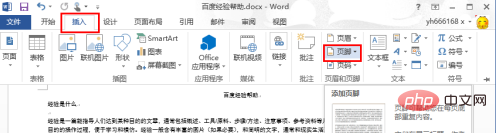
2. Ensuite, nous entrerons le contenu de le pied de page. Afin de La différence est que nous entrons d'abord "Pied de page de la première page"
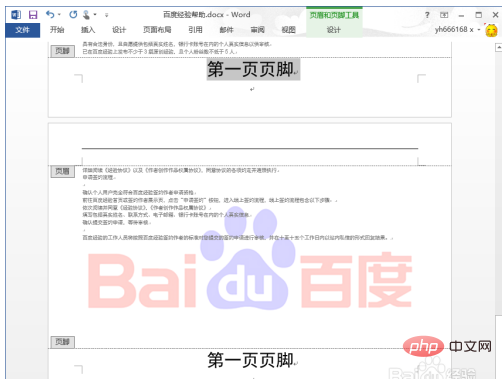
3. Cliquez sur "Mise en page" dans la barre de menu, puis cliquez sur "Séparateur". " dans la barre d'outils ouverte ", puis cliquez sur " Continu " et sélectionnez le séparateur continu
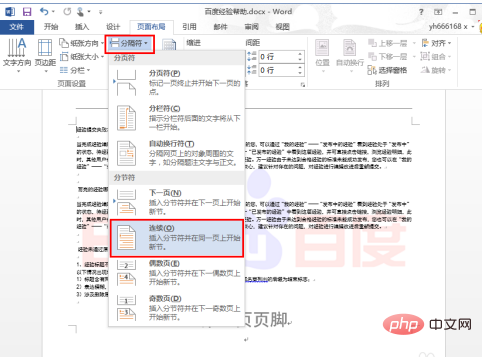
4. Nous constatons maintenant qu'il y aura un extra " avec la section précédente " dans le coin inférieur droit de chaque page du document Word "Idem", nous devons maintenant le supprimer. Après l'avoir supprimé, nous pouvons rendre le pied de page actuel différent du pied de page de la page précédente
Parlons de comment. pour supprimer ceci
Cliquez sur "Concevoir" dans la barre de menu, puis cliquez sur l'option "Lien vers l'en-tête précédent", afin de pouvoir supprimer
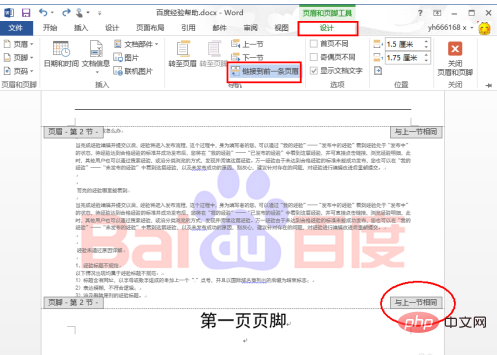
5 . Dans le pied de page, modifiez le " Après avoir supprimé le " identique à la section précédente ", saisissez le pied de page à définir dans la position du pied de page. L'éditeur saisit ici " Pied de page de la deuxième page "
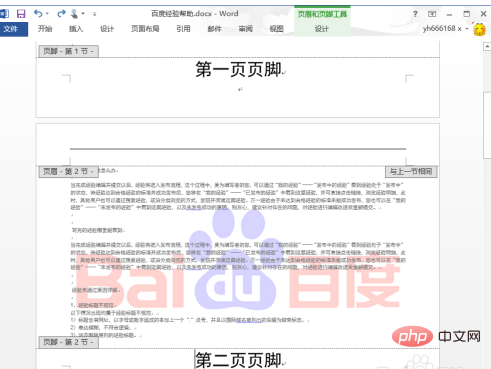
6. À l'heure actuelle, à l'exception de la première page, tous les autres pieds de page sont affichés comme "Pied de page de la deuxième page". Il ne nous reste plus qu'à suivre la méthode ci-dessus pour localiser la troisième page, supprimer "Identique à la section précédente", puis entrez Pied de page, les autres pages sont également similaires
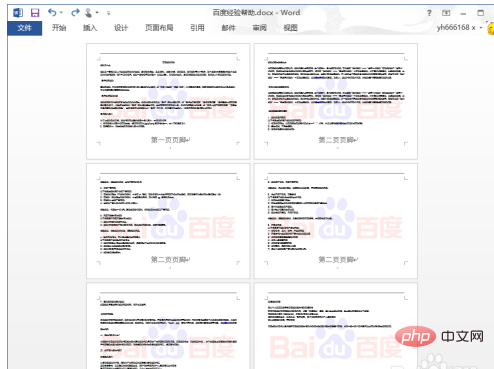
7. Le pied de page de chaque page finalement défini est comme indiqué dans la figure ci-dessous. Le pied de page de chaque page est différent.
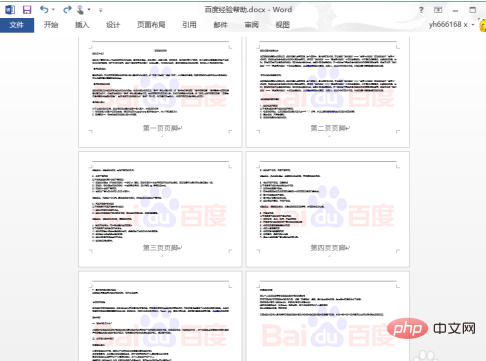
Ce qui précède est le contenu détaillé de. pour plus d'informations, suivez d'autres articles connexes sur le site Web de PHP en chinois!

